Как сделать, чтобы фото весило меньше? Vovet.ru
Все мои подписчики уже знают, что я всегда ищу альтернативные и более простые способы решения поставленной задачи
Итак: как я уменьшаю вес фотографий, без каких либо дополнительных программ?
- Первое, что нам нужно сделать, — это зайти на сайт изменения размеров и веса фотографий — resizepiconline.
- Загружаем туда изображения с вашего компьютера, там вроде бы имеется ограничение до 10 файлов одновременно
В данном случае я выбрал несколько картинок и фото со своего компа для наглядности
- После загрузки вам необходимо выбрать, какие именно фото вы будете изменять, чуть ниже мы видим самую простую панельку управления параметрами будущими фотографиями — ширина в пикселях, качество, чем лучше, тем тяжелее фото, выбираем сами, ну и конечно же формат, точечный формат тяжелее чем JPG
- Далее жмем изменить размер и получаем результат
Результат, возможно, и не превзошел все ожидания, но мы видим фото размером от 17 до 41 kb.
Вы можете посмотреть это фото.
Простой обычный фотоаппарат типа мыльница сейчас делает фото размером около 5 мегабайт, для работы с сайтами это не самый лучший вес, а вот 35-40 килобайт вполне приемлемо, да и таких фоток можно закинуть в ммс-сообщение и не одно).
На сайте, на котором мы меняли размер и вес фото, есть еще куча всяких сервисов, там коллажи, их создание, рамки и многое другое, но это всего лишь приятное дополнение
Итак, вывод!:
Я показал вам решение, довольно простое на мой взгляд, не требующее дополнительного прогообеспечения и специальных навыков.
Можно конечно использовать и специальные программы, но уровень среднего пользователя в интернете сейчас не предполагает высокого технического уровня, с чем мы постоянно сталкиваемся, наделали фотографий, выгружаем их на комп, чтобы загрузить на какой либо сайт, и сайт начинает ругаться, что нельзя загружать фото тяжелее там сколько то мегабайт, и тут на помощь приходит этот сервис, загрузили 10 фото, изменили размер, скачали обратно на компьютер.
- простота использования
- технические возможности (мы работает не с отдельным фото а пакетами)
- не требует специальных знаний и программ
- сервис бесплатен, что в данное время особо актуально
Пробуйте прямо сейчас.
Похожие вопросы
Сколько весит фото?
Косвенная связь, конечно, есть. Но это совсем не способ оценки. Есть оптимальный диапазон. Есть отклонения, есть перебор.Тенденция считать хорошей фотографией – имеющую максимально доступный на этот момент «вес», который может дать техника – это перебор.
«Почему?» – скажете вы. «Чем больше, тем лучше!»
1. Техника не стоит на месте. Цифры на упаковке должны расти, каждый год что-то должно меняться. Всё больше мегапикселей впихивают все в меньшую матрицу. Это влияет на максимально возможный вес файла, но ни качество, ни разрешение оптики, ни умение фотографировать при этом не меняются. Недавно хорошее фото весило 2,5-5 мб. Потом стало 10 мб. А теперь? 20 мб – уже не предел. Ничего не изменилось – полезной информации в фотографиях столько же. Всё остальное – шум матрицы или нечеткие детали.
Потом стало 10 мб. А теперь? 20 мб – уже не предел. Ничего не изменилось – полезной информации в фотографиях столько же. Всё остальное – шум матрицы или нечеткие детали.
2. Ложное предположение, что если фотография весит не максимально много – она плохая (понятие «хорошего веса» при этом постоянно растет). Отсутствие понимания требований к фото для конкретных целей.
3. Есть реальные критерии оценки качества фото, и это не «вес»:
- Размер в пикселях. Фото состоит из пикселей. Их количество – главный параметр для фотографии. Здесь тоже есть оптимальный диапазон, их может быть слишком много. Как понять, сколько нужно?
- Разрешение в DPI (PPI) в случае, если фотографию планируют напечатать. Это и позволяет определить, достаточно ли точек (Points, Dots) для отпечатка определенного размера (Inches) при требованиях для данного вида печати (обычно – 300 dpi). Вычисляем – и понимаем, сколько нам нужно точек!
- Эффективное разрешение, разрешение оптики.
 Оптика – не менялась десятилетиями, да и не могла. Хорошая оптика стоит как автомобиль. Но и она имеет предел. Сейчас как правило разрешение матрицы превышает возможности оптики. В масштабе 1:1 на фото нет четких деталей, они размыты, отдельный пиксель не несет полезной информации. В результате есть большой запас для оптимизации размера фото – как в пикселях, так и в степени сжатия.
Оптика – не менялась десятилетиями, да и не могла. Хорошая оптика стоит как автомобиль. Но и она имеет предел. Сейчас как правило разрешение матрицы превышает возможности оптики. В масштабе 1:1 на фото нет четких деталей, они размыты, отдельный пиксель не несет полезной информации. В результате есть большой запас для оптимизации размера фото – как в пикселях, так и в степени сжатия. - Шумы, размытость. В случае среднего или недостаточно освещения вмешиваются шумы матрицы, а также нечеткость изображения как при движении объекта, так и за счет дрожания камеры. Добавьте сюда встроенные во многие камеры алгоритмы уменьшения шумов – на выходе получается «мыло».
- Степень сжатия. При слове «сжатие», «jpeg» перед глазами встает жуткое фото из интернета. Хочется выкрутить «качество» на максимум. Но нет. Золотая середина, помним? Jpeg – деструктивный алгоритм сжатия. Но при «качестве» 100% деструктивного сжатия нет вообще. Это как сохранять фото в tiff (но оно нам надо?).
 В диапазоне качества 60-90% – чаще всего невозможно заметить какой-либо разницы с не сжатым фото, даже если изучать каждый пиксель. А если вспомнить, что пиксель – это скорее всего шуминка – такое «качество» бесполезно. Вы просто сохраните шуминки более четкими. А включение не заметной глазу оптимизации уменьшает вес фото в 2-4 раза. Из 20 мб становится 5, из 10 – 3 – и это по прежнему качественное фото.
В диапазоне качества 60-90% – чаще всего невозможно заметить какой-либо разницы с не сжатым фото, даже если изучать каждый пиксель. А если вспомнить, что пиксель – это скорее всего шуминка – такое «качество» бесполезно. Вы просто сохраните шуминки более четкими. А включение не заметной глазу оптимизации уменьшает вес фото в 2-4 раза. Из 20 мб становится 5, из 10 – 3 – и это по прежнему качественное фото.
70 отличных пейзажей от Konstantinos Vasilakis
фото: Konstantinos VasilakisКонстантинос Василакис (Konstantinos Vasilakis) — пейзажный фотограф из Греции, удостоенный международных премий в области фотографии. Именно любовь к фотографии и привела его к любимой греческой горе, где он теперь живет и преподает фотографию. Константинос также является частью компании Light-Explorers, в этой компании он соавтор семинаров о пейзажной фотографии, эти семинары они проводят по всему миру. Фотографии автора можно найти на его личном сайте, в популярных социальных сетях, в коллекциях, галереях и всевозможных СМИ, и журналах.
Константинос, расскажите о себе нашим читателям. Поделитесь историей о том, как вы пришли в фотографию.
Я родился в Афинах, Греция, холодным февральским утром. Была пятница. Я вырос в любящей семье, которую обожаю, и у меня есть сестра, которая составляла мне компанию, пока я рос. Окончил греческую государственную школу и переехал в Соединенное Королевство, чтобы поступить в университет, для того чтобы стать инженером. Тогда я совершенно не интересовался фотографией, но я уже знал как устроена и как работает камера.
фото: Konstantinos VasilakisКак я узнал устройства фотоаппарата? Все просто! Интерес, который преследовал меня с детства, что внутри камеры, проявился во мне, к сожалению, когда мне предоставили доступ к камерам моих дедушек, которые я с гордостью уничтожил, пытаясь выяснить, как они работают.
фото: Konstantinos VasilakisЧто касаемо моего образования, то я получил одну степень в области гражданского строительства BEng (с отличием) и степень магистра в той же области в Университете Брайтона, прежде чем переехать дальше на север в UMIST, чтобы получить вторую степень магистра в области геотехнической инженерии в 2003 году, и я все еще пытаюсь попасть в их список выдающихся выпускников. Они полностью игнорируют меня! Помимо общения в основном с инженерами в течение пяти лет, мои самые приятные моменты все еще связаны с общением со студентами-художниками, особенно со студентами, изучающими фотографию, и я не мог не чувствовать немного зависти, желая, чтобы у меня хватило смелости следовать искусству вместо инженерии, хотя в то время я не проявлял интереса к фотографии как к профессии. Больше всего меня привлекало свободное мышление.
Они полностью игнорируют меня! Помимо общения в основном с инженерами в течение пяти лет, мои самые приятные моменты все еще связаны с общением со студентами-художниками, особенно со студентами, изучающими фотографию, и я не мог не чувствовать немного зависти, желая, чтобы у меня хватило смелости следовать искусству вместо инженерии, хотя в то время я не проявлял интереса к фотографии как к профессии. Больше всего меня привлекало свободное мышление.
Расскажите о фототехнике, на которую вы снимаете. Расскажите о ваших путешествиях по Греции и Италии.
Я был и частично остаюсь приверженцем компании Nikon, и моей первой цифровой камерой был Nikon D70s, но вскоре я осознал его ограничения, перешел на D200, и после того, как он трагически погиб, упав со скал Метеоры, я перешел на Nikon D3s, чтобы в итоге перейти на мегапиксельного монстра D810. К тому времени моя сумка для фотоаппарата, включала множество линз, штатив, фильтры, батарейки и все остальное. Все это весило больше восьми килограммов, и мне со временем надоело носить на себе эту тяжесть.
Все это весило больше восьми килограммов, и мне со временем надоело носить на себе эту тяжесть.
Fujifilm вошла в мою жизнь летом 2014 года в виде камеры X-mount — Fuji X-T1, которую я хранил до недавнего времени, и время было как нельзя лучше. К тому времени в моей жизни и после бума в Facebook и Instagram пейзажная фотография в том виде, в каком я ее знал и начинал изучать, была мертва внутри меня. Это просто больше не приносило мне удовлетворения. Тогда я нанес места Греции, которые мечтал посетить на ландшафтную карту, и они были скопированы тысячу раз, и каждая вариация пыталась быть «оригинальной», ища еще более необычные условия, и когда этого было недостаточно, на помощь пришел Photoshop.
фото: Konstantinos VasilakisЯ просто не хотел больше быть частью этой ниши с тем же менталитетом, который доминирует в умах фотографов по всему миру. К тому времени я покинул столицу Афин, где прожил тридцать три года, и переехал в небольшую деревню из десяти человек на горе Тимфи на северо-западе Греции, недалеко от границы с Албанией. Я стал поистине антиобщественным. Я уже был на третьем году фотографического бездействия, потому что просто не мог найти способ выразить себя. Я не знал как.
Я стал поистине антиобщественным. Я уже был на третьем году фотографического бездействия, потому что просто не мог найти способ выразить себя. Я не знал как.
Все, что я знал, — это то, что у меня есть надежда на отличный свет и эпическую погоду, что мой штатив удержит мою камеру, а я смогу найти интересный передний план, найти ведущие линии, сопоставить передний план с фоном, отредактировать снимок, повторить все это еще раз. Я отчаянно хотел чего-то другого, и я отчаянно хотел фотографировать, потому что фотография для меня все. Это мой катарсис, моя визуальная молитва и исповедь.
фото: Konstantinos VasilakisСначала я глубоко погрузился в себя в поисках себя, затем я вернулся в свои архивы и нашел все те изображения, которые начали что-то значить для меня, имели связь и казались чем-то большим, чем просто случайным набором красивых изображений. Это были изображения, которые я не считал важными в те дни, когда симпатия и оценка были более важными, чем внутренняя связь, которую я постепенно обнаруживал между мной и моими фотографиями. И тогда я снова начал фотографировать.
И тогда я снова начал фотографировать.
Если бы это была греческая трагедия, X-T1 был бы «Deus ex Machina», который всегда приходит в самый темный час, чтобы спасти положение. Чтобы быть собой, мне нужно было быть мобильным. Я избавился от мысли, что штатив — это необходимость, и никогда больше не использовал никакие фильтры. Высокий ISO и шум? Конечно, почему бы и нет? Я начал использовать Fuji все больше и больше, пока он не стал моей камерой номер один. Вкупе с 23mm f/1.4 мне больше ничего не понадобилось. Наконец, я получил именно то, чего так сильно хотел, то, что позволило мне фотографировать везде, где бы я ни был ни отвлекаясь на тяжести и усталость от кучи оборудования.
фото: Konstantinos VasilakisПрелесть просто быть самим собой и не пытаться следовать тенденциям или ограничивать свой разум и кошелек способами быть уникальным, кроме себя, в том, что вы можете фотографировать что угодно и везде, доказывая, что этот предмет вас интересует.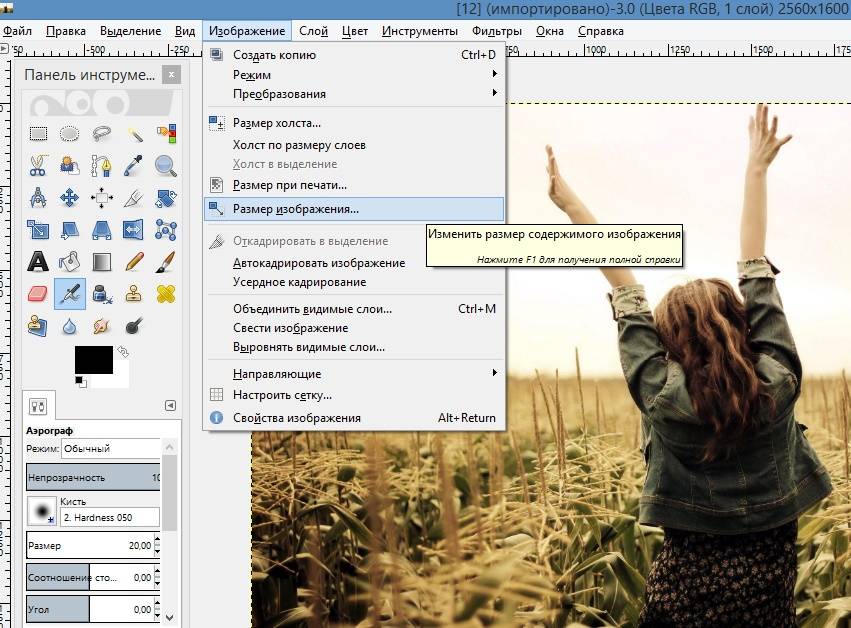 Когда вы достигнете точки познания себя и того, чего хотите, вам не понадобится Вестрахорн, Маттерхорн или какой-либо другой рог, чтобы быть собой.
Когда вы достигнете точки познания себя и того, чего хотите, вам не понадобится Вестрахорн, Маттерхорн или какой-либо другой рог, чтобы быть собой.
Я могу просто фотографировать куст при правильном освещении. Больше мне ничего не нужно. Знаменитые места помогают, но они также могут заманить вас обратно в эпос, и, как и сирены, их песня сладкая и гостеприимная. Но я не знал об этом, и до 2015 года я никогда не покидал пределы Греции, чтобы исследовать мир фотографически, но я должен был знать. Итак, я поехал.
Моей первой остановкой была попытка Тосканы организовать семинар с компанией Light- Explorers.com, которую организовали я и два других фотографа. Впервые в жизни я путешествовал с одним ручным рюкзаком, в который также входило мое фотографическое оборудование, состоящее из камеры X-T1 и объективов 23mm, 56mm, пары аккумуляторов и зарядного устройства. Я был на небесах от счастья.
фото: Konstantinos VasilakisЯ был полон решимости услышать песню Сирен и устоять перед ней.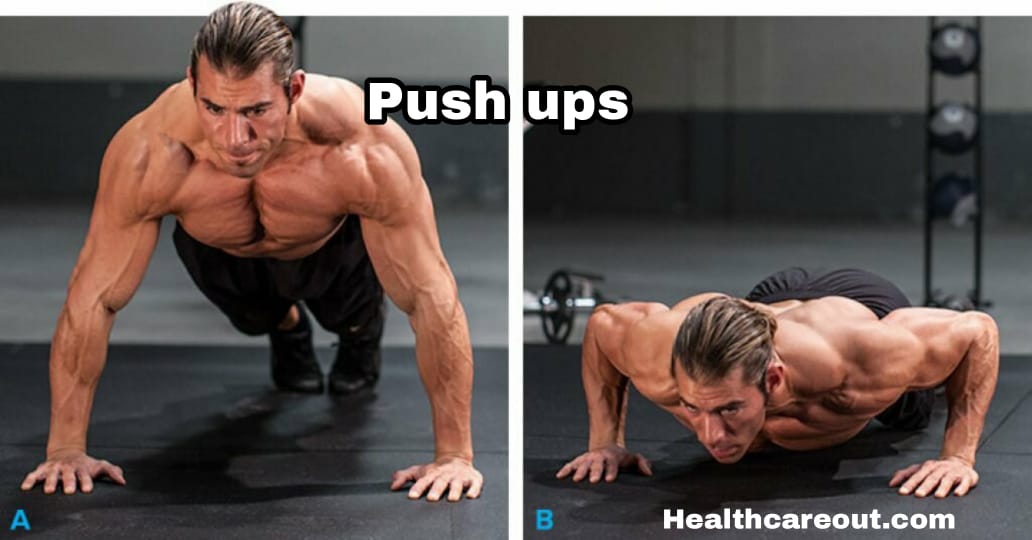 Но; Я потерпел неудачу. По крайней мере, первые два дня. Пейзажи были ошеломляющими, и я фотографировал их, но мои снимки меня не устраивали. Не то чтобы они были плохими, просто они были не моими, другими. Кто угодно мог прийти на эти места и сделать все то же самое. Пока я не пробрался в сад, окруженный высокими стенами, отделяющими меня от всего остального, и снова не обнаружил себя. Тут же у меня в голове родился проект, и в тот полдень я сделал четыре образа, которые легли мне прямо в сердце.
Но; Я потерпел неудачу. По крайней мере, первые два дня. Пейзажи были ошеломляющими, и я фотографировал их, но мои снимки меня не устраивали. Не то чтобы они были плохими, просто они были не моими, другими. Кто угодно мог прийти на эти места и сделать все то же самое. Пока я не пробрался в сад, окруженный высокими стенами, отделяющими меня от всего остального, и снова не обнаружил себя. Тут же у меня в голове родился проект, и в тот полдень я сделал четыре образа, которые легли мне прямо в сердце.
Вспоминая те дни, я точно знаю, что, если бы я взял с собой Nikon D810, я бы никогда не сделал эти снимки, потому что я бы не стал вынимать его из сумки, устанавливать объектив и держать эту тяжелую вещь в течение двух часов, обходя деревья и кусты. Не говоря уже о классическом Chrome. Мне просто нравится этот профиль, и он сокращает время редактирования в Adobe Camera Raw до минимума. Все, что мне нужно сделать, это внести некоторые коррективы в освещение, добавить виньетку, и все готово. Ну вроде. У меня есть несколько хитростей в рукаве, но это уже для другой статьи.
Ну вроде. У меня есть несколько хитростей в рукаве, но это уже для другой статьи.
Где вы еще успели побывать, я не говорю про семинары, в каких местах вы побывали как фотограф, а не преподаватель?
После Тосканы пришла Исландия, где мы разбили лагерь на девять дней в поездке по югу и южным высокогорьям. В той поездке я использовал Nikon, и я как бы сожалел об этом, но тогда я доверял качеству сборки Nikon больше, чем Fuji, и скажу вам по секрету, без Fuji — это была тяжелая поездка. К тому времени я усвоил урок и нашел простое решение. На раннем этапе извлеките из моей системы культовый снимок, а затем сосредоточьтесь на мне и найдите способы соединиться с этим инопланетным ландшафтом на внутреннем уровне. Это сработало и с тех пор продолжает работать.
фото: Konstantinos VasilakisМоим главным испытанием, как морально, так и с точки зрения оборудования, была наша мастерская на Лофотенах в феврале прошлого года, где, как и в Тоскане, я использовал исключительно камеру Fujifilm и объектив 23 мм. Это освобождает. Это была моя самая продуктивная поездка, я ни разу не использовал штатив и, поверьте, искушение было сильным, но я проигнорировал его и прислушивался только к своему сердцу. И когда прямо над нами было сильное полярное сияние, и все собрались в очередь, пытаясь его запечатлеть, я просто откинулся, закурил сигарету и подумал о том, как бы мне хотелось, чтобы моя девушка была здесь, чтобы увидеть это со мной.
Это освобождает. Это была моя самая продуктивная поездка, я ни разу не использовал штатив и, поверьте, искушение было сильным, но я проигнорировал его и прислушивался только к своему сердцу. И когда прямо над нами было сильное полярное сияние, и все собрались в очередь, пытаясь его запечатлеть, я просто откинулся, закурил сигарету и подумал о том, как бы мне хотелось, чтобы моя девушка была здесь, чтобы увидеть это со мной.
Я много лет радовался своему Fuji X-T1, но к 2019 году он морально устарел, показал свой возраст, и мне нужно было его обновить. Тогда, я купил Nikon Z7.
фото: Konstantinos VasilakisЛюди, которые меня знают, поймут, если я закончу эту статью вышеуказанным предложением, но поскольку меня ваши читатели еще не знают, пожалуйста, позвольте мне объяснить мой возврат на Nikon, прежде чем вы забьете меня камнями до смерти. Я хотел стабилизацию изображения в корпусе, в корпусе камеры сопоставимой размером с камерами линейки X-T, но такой камеры у Fuji на тот момент не было.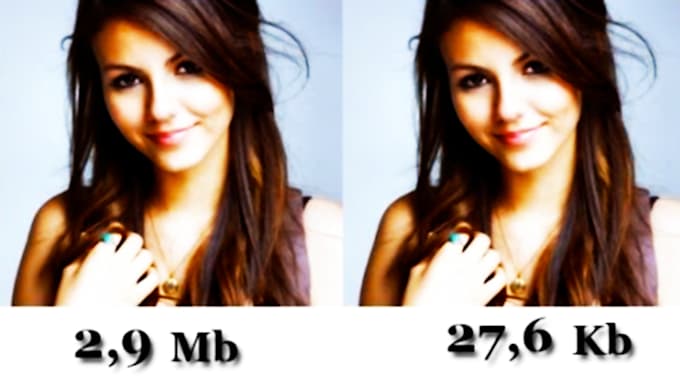 Fuji X-h2 — неподходящая камера для меня, и она больше для видео, а еще мне просто понравился видоискатель в Nikon Z7.
Fuji X-h2 — неподходящая камера для меня, и она больше для видео, а еще мне просто понравился видоискатель в Nikon Z7.
Я скучаю по классическому хрому, и это достаточно веская причина купить X-T4, эта покупка в моих ближайших планах. Когда я это сделаю, я знаю, что это будет моя камера для фотографии, а Z в основном останется для видео. Итак, как я сказал во введении, я мог бы также использовать оборудование Nikon, но мое сердце принадлежит Fuji. Это сыграло важную роль в формировании того фотографа, которым я являюсь сегодня, и я ему за это благодарен.
Еще больше работ автора в его социальных сетях и на официальном сайте фотографа.
фото: Konstantinos Vasilakisфото: Konstantinos Vasilakisфото: Konstantinos Vasilakisфото: Konstantinos Vasilakisфото: Konstantinos Vasilakisфото: Konstantinos Vasilakisфото: Konstantinos Vasilakisфото: Konstantinos Vasilakisфото: Konstantinos Vasilakisфото: Konstantinos Vasilakisфото: Konstantinos Vasilakisфото: Konstantinos Vasilakisфото: Konstantinos Vasilakisфото: Konstantinos Vasilakisфото: Konstantinos Vasilakisфото: Konstantinos Vasilakisфото: Konstantinos Vasilakisфото: Konstantinos Vasilakisфото: Konstantinos Vasilakisфото: Konstantinos Vasilakisфото: Konstantinos Vasilakisфото: Konstantinos Vasilakisфото: Konstantinos Vasilakisфото: Konstantinos Vasilakisфото: Konstantinos Vasilakisфото: Konstantinos Vasilakisфото: Konstantinos Vasilakisфото: Konstantinos Vasilakisфото: Konstantinos Vasilakisфото: Konstantinos Vasilakisфото: Konstantinos Vasilakisфото: Konstantinos Vasilakisфото: Konstantinos Vasilakisфото: Konstantinos Vasilakisфото: Konstantinos Vasilakisфото: Konstantinos Vasilakisфото: Konstantinos Vasilakisфото: Konstantinos Vasilakisфото: Konstantinos Vasilakisфото: Konstantinos Vasilakisфото: Konstantinos Vasilakisфото: Konstantinos Vasilakisфото: Konstantinos Vasilakisфото: Konstantinos Vasilakisфото: Konstantinos Vasilakisфото: Konstantinos Vasilakisфото: Konstantinos Vasilakisфото: Konstantinos Vasilakisфото: Konstantinos Vasilakisфото: Konstantinos Vasilakisфото: Konstantinos Vasilakisфото: Konstantinos Vasilakisфото: Konstantinos Vasilakisфото: Konstantinos Vasilakisфото: Konstantinos Vasilakis[konstantinosvasilakis. com], [instagram.com/konstantinos_vasilakis]
com], [instagram.com/konstantinos_vasilakis]
Вконтакте, Facebook, Instagram, Telegram и YouTube
comments powered by HyperCommentsКак уменьшить размер фото и видео на Galaxy S10 и сэкономить память
Флагманы Galaxy S10 поддерживают высокоэффективный формат изображений HEIF, который занимает меньше пространства по сравнению с JPEG. В прошлом году Samsung добавила поддержку формата видео HEVC в Galaxy S9 и S9+, который так же как и HEIF позволяет экономить пространство хранилища.
ВикипедияHEIF (сокр. от англ. High Efficiency Image File Format — «высокоэффективный формат графических файлов») — формат файлов для хранения отдельных изображений или их последовательностей (медиаконтейнер).
Разработан Экспертной группой по движущимся изображениям (MPEG).
В изображениях формата HEIF может храниться вдвое больше информации, чем в JPEG того объема. Samsung не использует качественное преимущество, вместо этого флагманы Galaxy S10 могут сэкономить пространство за счет оптимизации этого формата. По данным ресурса Sammobile, фотографии сохраненные в HEIF занимают в среднем на 1-2 мегабайта меньше по сравнению с JPEG. С видео в формате высокой эффективности экономия места выглядит заметнее, особенно в том случае, если вы снимаете длинные видео.
Единственная проблема форматов HEIF и HEVC заключается в поддержке. На данный момент не все веб-сайты и операционные системы поддерживают высокоэффективные форматы на нативном уровне. Несмотря на это, Galaxy S10 может конвертировать HEIF в JPEG на лету, сразу после того, как вы нажмете кнопку «Поделиться». Для операционной системы Windows можно найти бесплатные плагины, которые обеспечат поддержку высокоэффективных форматов, а macOS позволяет их просматривать по умолчанию, без необходимости в установке дополнительного софта.
Экономим место на Galaxy S10 с помощью HEIF-изображений
Откройте приложение камеры и нажмите кнопку настроек в левом верхнем углу (шестеренка), затем перейдите в раздел «Параметры сохранения
Экономим место на Galaxy S10 с помощью HEVC-видео
В разделе «Дополнительные параметры записи» настроек камеры нужно активировать параметр «Видеокодек HEVC». После этого все ваши видео записи с камеры будут сохраняться с помощью высокоэффективного кодека и занимать меньше пространства.
Как поделиться изображениями в формате HEIF
Приложение галереи смартфонов Galaxy S10 позволяет преобразовывать изображения «.heic» в «.jpg» без необходимости в дополнительных действиях и вы сможете ими поделиться с другими приложениями и устройствами. Для этого нужно запустить галерею и нажать кнопку с тремя точками в правом верхнем углу, затем выбрать Настройки. В параметрах галереи включите « Конвертировать HEIF при отправке». Теперь смартфон будет конвертировать изображения HEIF в JPEG через отправку с помощью меню «Поделиться».
В параметрах галереи включите « Конвертировать HEIF при отправке». Теперь смартфон будет конвертировать изображения HEIF в JPEG через отправку с помощью меню «Поделиться».
Для высокоэффективного формата видео такая возможность отсутствует, потому что для упаковки HEVC-видео используется стандартный контейнер «.MP4», который поддерживают большинство современных устройств. В macOS их можно просматривать без необходимости в установки дополнительных кодеков и приложений.
Как просматривать высокоэффективные изображения и видео в Windows
Для операционной системы от Microsoft можно использовать дополнительные плагины, которые обеспечат возможность просмотра файлов HEIF и HEVC. Для просмотра изображений установите HEIF Image Extensions из магазина Windows, а для видео вам понадобится HEVC Video Extensions. В качестве альтернативы можно использовать медиаплеер VLC.
iGuides в Telegram — t.me/igmedia
iGuides в Яндекс.Дзен — zen.yandex.ru/iguides.ru
Как уменьшить размер и разрешение фото на Айфоне?
Есть и менее очевидное решение: уменьшить размеры фотоснимков – всё равно при просмотре альбома на небольшом экране гаджета разница не будет заметна. Путём снижения величины фото можно не только освободить память на устройстве, но и снизить расходы трафика при публикации изображений в интернете.
Как узнать мета-данные фото на Айфоне?
У пользователя «яблочной» техники нет возможности просмотреть мета-данные фотографий, сделанных на iPhone – по крайней мере с помощью собственных средств смартфона. Аналог меню «Свойства» (Windows) на iOS отсутствует. Чтобы узнать, каковы разрешение и вес снимка, приходится пускаться на хитрости или загружать дополнительный софт.
Узнаём размер фото через почту
Получить информацию о весе снимка можно через встроенный инструмент «Mail». Действовать нужно так:
Шаг 1. Зайдите в приложение «Фото» и выберите снимок, размер которого интересен.
Шаг 2. Нажмите кнопку «Поделиться», которая располагается в нижнем левом углу.
Шаг 3. Кликните на «Далее» и в появившемся меню выберите «Mail».
Шаг 4. Заполните поле «Кому» (можно выбрать любой почтовый ящик – посылать письмо не придётся) и нажмите «Отправить».
Затем подтвердите, что хотите послать письмо с пустой темой.
Далее вы увидите следующее окно:
Необходимо обратить внимание на поле «Фактический» — здесь и прописан настоящий размер фотографии.
Узнаём мета-данные через сторонний софт
Другой способ получить сведения о снимке – задействовать приложение Photo Investigator из AppStore (скачать его можно по этой ссылке). Программа очень проста, но при этом крайне эффективна – пользоваться ей нужно так:
Шаг 1. Нажмите кнопку, на которую указывает красная стрелка с подписью «Choose Photo».
Шаг 2. В разделе «Camera Roll» найдите нужное фото и кликните на него.
Откроется перечень мета-данных, где можно просмотреть такие характеристики, как размер файла («File Size» – в примере 50.5 Кб) и разрешение снимка («Pixel Height» и «Pixel Width»).
В подразделе «Tiff» размещена информация о том, когда снимок был сделан.
Photo Investigator позволяет не только просмотреть мета-данные фотоснимка, но также отправить их по электронной почте и даже вообще стереть. Для выполнения этих действий предназначены кнопки «Share» и «Metadata».
Для просмотра мета-данных фотографий также подойдут программы:
- Exif-Viewer.
- Exif-Wizard.
- Koredoko.
Наконец, третий способ узнать о размере фото и дате, когда оно было сделано – подключить Айфон к компьютеру, зайти в папку со снимками и обратиться к меню «Свойства».
Определить, сколько весят снимки, прежде чем менять их разрешение, очень важно. Фотографии на iPhone получаются разных размеров – операции с теми, которые занимают мало места, не позволят увеличить количество свободное памяти значительно.
Как уменьшить размер фото на iPhone с помощью сторонних приложений
На Айфонах есть встроенный фоторедактор – с его помощью можно, например, обрезать снимок и применить к нему фильтр, однако, изменить разрешение какой-либо фотографии не удастся. Поэтому пользователям приходится прибегать к использованию дополнительных утилит. Одной из самых популярных программ, позволяющих уменьшить размер фото, является
Главное преимущество Resizer – простота. Разработчики не стали думать над тем, как бы создать очередной мультиредактор, и оснастили приложение только самыми базовыми функциями. Как же изменить разрешение фото на Айфоне через Resizer?
Шаг 1. Откройте приложение – вы увидите самый простой интерфейс, какой только возможен.
Шаг 2. Нажмите на кнопку с плюсом и перейдите в раздел «Camera Roll».
Шаг 3. Далее выберите фото, которое хотите преобразовать.
Шаг 4. На следующем экране вы увидите инструменты для работы с изображениями. Вам понадобится инструмент «Resize».
Шаг 5. Установите необходимое разрешение фотографии. Ширина и высота сохраняют пропорцию, поэтому достаточно изменить всего один из этих параметров – второй будет скорректирован автоматически.
Внизу вы найдёте готовые шаблоны распространённых разрешений – можете воспользоваться ими.
Установив разрешение, нажмите «ОК».
Шаг 6. Кликните на кнопку «Done» — так вы завершите работу над изображением.
Шаг 7. Далее необходимо сохранить скорректированную картинку в память Айфона. Нажмите на кнопку со стрелкой, направленной вниз.
Шаг 8. Кликните на «Save Image».
О том, что работа выполнена, оповестит такое сообщение:
Теперь вы можете с помощью программы Photo Investigator убедиться, что снимок действительно изменил свои параметры.
Кроме Resizer в AppStore есть и другие утилиты, способные уменьшать фото:
- iResize.
- Reduce.
- Resizify!
Однако каждая из этих программ является платной – только Resizer имеет свободную версию.
Заключение
К сожалению, в iPhone нет встроенного инструмента, который бы позволял узнавать мета-данные и менять параметры картинок. Просмотреть вес изображения можно через почту «Mail», однако такой способ является довольно долгим и сложным.
Пользователям, желающим снизить размер фото, чтобы увеличить объём свободной памяти, следует загрузить из AppStore специальную утилиту Resizer, которая превращает корректировку изображения в дело «пяти минут». Для быстрой же проверки мета-данных подойдёт Photo Investigator – программа, с которой никакая почта не нужна!
Как сохранить видео в вегасе чтобы весило «мало» и качество было «норм»?
После того как вы сделали проект, необходимо четко знать какие исходники вы использовали. (Исходники это ваше видео). Потому что из видео с разрешением 720х480, видео в формате HD не получится, получится псевдо HD, с растянутым видео с разрешением 720х480.
Итак мы хотим получить хорошее качество и малый размер, определимся с этими понятиями:
Качество.
За качество отвечают такие параметры как РАЗРЕШЕНИЕ ВИДЕО (чем больше тем лучше) и ЧАСТОТА ПЕРЕДАЧИ ДАННЫХ ВИДЕО или БИТРЕЙТ. (чем выше тем лучше).
Разрешение (ширина видео и задает параметр «качества» например для видео с ютуба или контакта):
320 на 240 . Разрешение видео для старых телефонов, забудьте об этом. Иногда используют для интернет флеш баннеров.
720 (или 640) на 480. Разрешение DV качества, или квадратное iphon’овское разрешение (с таким разрешением выходят dvd-рипы, для просмотра видео с телефона очень круто)
1280 на 720. Если видео имеет прогрессивную развертку (Progressive scan) такое разрешение называют 720p. Видео HD качества.
1440 на 1080. Урезанное Full HD.
1920 на 1080. Разрешение видео bluray качестве в Full HD.
Про битрейт:
Частота от 100 килобайт в секунду (далее кб-сек) до 500 кб-сек считается low-качества (низкая передача данных, подходит для интернет трансляций потокового видео)
От 500 до 2 МБ-сек. Стандартное видео dvd-rip качества.
От 2МБ до 5 МБ сек. Скорость передачи данных HD разрешения.
От 5 до 10 МБ сек. Скорость передачи данных Full HD видео.
От 10 мб и выше. Скорость видео bluray дисков.
Малый размер
Прежде всего на размер влияют такие параметры продолжительность, качество видео и цвет видео. Продолжительность и качество понятно я думаю, тем длинее и качественее (большое разрешение и битрейт) тем больше весит видео. Насчет цвета например есть два ролика :черно-белый и такой же ролик но цветной. Последний (цветной) будет весить больше, так как для передачи цвета необходимо больше байт чем для передачи градации серого цвета. Поэтому для уменьшения размера видео придумали СЖАТИЕ.
Итак для сохранения в приемлемом качестве выбираем тип сохранения:
НЕ ПУТАТЬ ТИП И ШАБЛОН СОХРАНЕНИЯ !
Для настройки типа сохранения нажимайте кнопку Custom
Вам предлагаются несколько вариантов сохранения, все это разные типы и форматы, рассмотрим самые приемлемые из них:
Main Concept AVC/ACC (*mp4) MainConcept MPEG-1 и MPEG-2 (*mpg,*m2ts,*mpeg)
В frame size указываем размер (для определенного размера указываем custom). Профиль оставляем на main (baseline стандартный профиль видео в SD — качестве, high профиль позволяет повысить битрейт и разрешение видео до HD качества). Pixel Ratio указываем тот который вы указали настройках проекта. И последние главные параметры это битрейт. Он может быть переменным (variable bit rate) и постоянным (constant). Отличие от тих в том что переменный битрейт может менятся исходя из картинки и в итоге может сэкономить чуть больше места чем сжатие с постоянным битрейтом. Но в отличие от постоянного при рендре в переменном битрейте могут наблюдатся частичные потери качества. Также эти кодеки имеют собственные кодеки аудио сжатия, что позволяет сделать файл еще более компактным.
Video for windows (*avi)
Формат который выводит видео в контейнере avi (audio video interleave). Чтобы настроить кодеки этого формата необходимо для начала нажать Custom. И перейти в настройки видео.
В Video Format указать нужный кодек сжатия (ВАЖНО! Не все кодеки сохраняют и сжимают видео хорошо или вообще умеют это делать)
Правильные кодеки:
Dvix (от 6 и выше версии). Настраивается нажатием кнопки Configure. Имеет на борту предустановленные настройки сохранения. Последние версии поддерживают многопроцессорный рендер, что ускоряет просчет.
Xvid . Бесплатная версия предыдущего кодека, работающего на открытом коде. Нажимает так же configure для настройки.
ВАЖНО! В 64-х битной версии вегаса, эти кодеки как и остальные кодеки платформы 86х будут отстутствовать!
Другие форматы. Quick Time (*mov), Sony AVC (*mp4,*avc,*m2ts), Windows Media (*wmv).
Остальные форматы настраиваются также. Кнопки custom и configure настраивают кодек. Главное выбрать разрешение и указать нужный вам битрейт.
Похожие статьи:
Не пропустите:
У Вас недостаточно прав для добавления комментариев.
Регистрируемся,а потом можно будет писать.
Самая большая шоколадка в мире, фото и видео огромных шоколадок
Сладкоежкам, тем более на голодный желудок, эту статью читать не рекомендуется. Здесь пойдет речь о шоколадках. Причем, об очень больших.В мире ежегодно производится до трех миллионов тонн какао-бобов. И это примерно в 2 раза меньше, чем кофе. Самые тонкие, вкусные и, как следствие, дорогие бобы, растут все же на их родине – в Южной Америке. Но их сбор составляет около 5 процентов от мирового урожая. Половина этих пяти процентов из Эквадора. И именно из этих какао-бобов делают самый изумительный и знаменитый шоколад — бельгийский «Годива». Назвали сладость в честь супруги правителя английского графства Ковентри, который правил в одиннадцатом веке.
Шоколад делают из какао-бобов
Однако, славится шоколад не только своими вкусовыми качествами и оригинальными формами, но и количеством килограммов.Большая и длинная шоколадка Италии
Один из первых шоколадных рекордов, официально зафиксированный, был установлен в 2007 году в Италии. В Турине кондитеры изготовили самую длину шоколадку. Поэтому их сладкий рекорд и был занесен в Книгу рекордов Гиннеса. Кондитеры из компании «Rivarolo» изготовили радость для сладкоежек, стараясь переплюнуть предыдущий рекорд — шоколад длинной почти семь метров, а если быть точнее, то 6,98 метров.Большая плитка шоколада от компании «Ривароло»
Инициатором нового рекорда выступил Торговый Дом «Rivarolo», который открыли незадолго до этого. Ну а автором кондитерского чуда стал местный житель и кондитер по имени А. Джордано. Фиксировали его детище не только инспекторы Книги, но и мэр города, а также сотни местных жителей. После соответствующих измерений специалисты вынесли вердикт – шоколадка была в длину 11 метров и 57 сантиметров.Большой шоколад из Армении
Еще один рекорд принадлежит Армении. Шоколадка родом из этой страны весила не много ни мало 4 тонны и 410 килограммов. Создали съедобное чудо местные кондитеры, и их детище тут же занесли в Книгу рекордов Гиннеса. И здесь надо заметить, что кондитерское изделие, которое сделали из какао-бобов Ганы, имело следующие размеры: 568 сантиметров в длину, 110 сантиметров в ширину и 25,4 сантиметров толщину.Стоит отметить, что когда думаешь о мировых центрах шоколадоварения, на ум никогда не придет Армения. В памяти всплывают лишь Бельгия и Швейцария. Поэтому приятно видеть, что страна СНГ смогла впервые войти в Книгу рекордов Гиннеса и, более того, получить титул страны, где произвели самую большую шоколадку на планете, пусть всего и на год.
Самая большая шоколадка из Армении от фабрики «Конфеты Гранд»
В день, когда в Армении ставили новый рекорд, к кондитерам приехали фотографы и телеоператоры со всего мира. Все они пытались пробиться не к просто плитке шоколада, а к настоящему вкусному гиганту. Шоколадная фабрика в Ереване «Конфеты Гранд» продемонстрировала свое детище, которое весило больше 4 тонн.По словам директора фабрики Карена Варданяна сразу после церемонии презентации шоколада ему тут же вручила официальный сертификат представительница Книги рекордов Гиннеса. Варданян также добавил, что огромную шоколадку произвели в честь десятой годовщины со дня основания шоколадной компании. Спустя месяц после изготовления чудо-шоколад начали делить на части и раздавать всем желающим, причем, совершенно бесплатно.
Самый большой шоколад из Америки
В 2011 году рекорд специалистов из Армении был в легкую обставлен американцами почти на одну тонну. Американская большая шоколадка весит ровно 5 тонн 574 килограмма и 65 граммов. «Наркотик» для сладкоежек взвесили с ювелирной точностью. Гигантская плитка была занесена в Книгу Гиннеса и к ее поеданию уже приложил усилия не один человек.Самая большая шоколадка в мире появилась 13 сентября 2011 года. Ее создатель – компания под названием «World’s Finest Chocolate». Она пыталась установить рекорд уже не в первый раз, и после очередной попытки ей это удалось. Компания выставила на всеобщее обозрение свой рекорд в штате Иллинойс, в Чикаго. Шоколадища в высоту «выросла» до 91 сантиметра, а длина ее составила 6,4 метра.
Шоколадный гигант от компании «Worlds Finest Chocolate» — самая большая шоколадка из Америки
Шоколадный монстр, которые весит более пяти тонн, сделан ровно из 771 килограмма масла-какао, 635 килограммов шоколадного ликера, 907 килограммов молочного порошка, а так же 2494 килограммов сахара и 544 килограммов миндаля. Получился настоящий кошмар для диетологов, и вкусный праздник для детей. После показа гигантскую шоколадку отправили в тур по Америке. Она проехалась по городам в рамках образовательной кампании «Думай по-крупному. Кушай с умом».Чтобы шоколадка чикагского производства попала в Книгу рекордов Гиннеса, то есть рекорд был официально подтвержден, работники компании-создателя взвесили лакомство. Шоколадную махину подняли с помощью специальных креплений и тросов. После этого, представители Книги рекордов Гиннеса осмотрели шоколадку со всех сторон и оценили. В итоге, 7 октября 2011 года шоколадке официально присвоили титул самой большой. К слову, после такого рекорда, который прогремел на весь мир, продажи шоколадных изделий «World’s Finest Chocolate» взлетел до небывалых высот.
Самая большая шоколадка в мире
Самая большая шоколадка на сегодняшний день весит около шести тонн. В плитке ровно 5 тонн 792,5 килограммов. Этот рекорд установлен в октябре 2011 года и был тут же записан специалистами в Книгу Гиннеса. Создатель многотонного чудо-шоколада – британский производитель «Thorntons». «Монстр» у кондитеров появился действительно внушительных размеров – четыре метра в длину, столько же в ширину.Самая большая шоколадка мира была изготовлена на столетие компании «Thorntons»
Огромную шоколадку компания изготовила на свое столетие. Если сравнивать рекордсмена с обычной продукцией «Thorntons», то он является эквивалентам 75 тысяч обычных шоколадок. К слову, идея создать самую большую шоколадку в мире и побить предыдущий рекорд пришла к одному из сотрудников кондитерской компании, который просто обожает кинокартину «Чарли и шоколадная фабрика». Бесконечная шоколадка от компании Thorntons По словам сотрудников «Thorntons», всех работников попросили предоставить идеи того, как лучше всего отпраздновать столетие компании. Как говорит автор лучшего проекта Пол Белл, «поскольку «Чарли и шоколадная фабрика» был у меня в детстве самым любимым фильмом, то я сразу вспомнил о сцене, когда плитка шоколада вдруг уменьшилась. Тогда я подумал, что было бы настоящей фантастикой сделать все с точностью до наоборот, а именно изготовить самую крупную плитку шоколада в мире». Так и появилась мегашоколадка.Измените размер изображений
Измените размер изображений Нажмите
здесь к см. ПОЧЕМУ НЕ СЛЕДУЕТ публиковать изображения с полным разрешением в
через Интернет или по электронной почте:
Предупреждение: страница весит 655k (но если вы попали на эту страницу, вы, вероятно,
все равно наплевать, по крайней мере, пока.)
Проблема:
Приятно ли на это смотреть
в? (не думаю) Вы не поверите, но это должна быть фотография милого маленького мальчика.Но
вот что я вижу (часть головы человека) при открытии фото несколько
в раз больше, чем может отображать мой экран.
Изображение примерно в восемь раз больше чем экран, на котором он был предназначен для просмотра. В полном и естественном виде размер, вся фотография не может быть просмотрена. Вместо этого пользователь должен прокрутить экран, чтобы увидеть разные части. Не весело. На самом деле большинство людей используют программное обеспечение с автоматической функцией «shrik-to-fit».Вы можете не заметить, что изображение действительно намного больше, чем должно быть. Отправка чего угодно больше , чем чей-то дисплей — это просто расточительство, это излишество и часто в 10 раз и более! Лучше всего отправлять изображения на меньше чем экран, , чтобы оставить место для других элементов экрана, таких как Строки заголовков, панели меню, панели инструментов и т. Д.
И этот следующий — 533 раза меньше оригинала (нажмите, чтобы увидеть).
| У большинства людей их видео (настройки дисплея) установлено на 1024 x 768.Любое фото больше это перекрывает видимую область. 7-мегапиксельная камера умеет снимать images ДЕВЯТЬ раз больше! (3072 x 2304) и фотографии может весить аж пять мегабайт! (это более 5000 КБ!) |
Я могу ошибаться, но …
Большинство людей, получающих детские фотографии, на самом деле не заинтересованы в изучении
волосы на щеках вашего ребенка на микроскопическом уровне. Хотим побыстрее см.
лицо вашего ребенка, улыбка, а затем продолжайте нашу жизнь.На фото твоего
собака, я не очень заинтересован в обнаружении блох или собачьей перхоти. Я хочу
увидеть симпатичного щенка и быстро отправить ответ. Вместо этого мне, возможно, придется предпринять шаги
чтобы удалить большую электронную почту с почтового сервера, чтобы другие важных писем могли
пройти, вместо того, чтобы быть заблокированным вашей дворнягой. Grrrrr.
Почему поделится ли кто-нибудь изображением в несколько раз больше , чем компьютер дисплей, который весит в десять раз больше, чем он должен *? ( * , если подходящего размера.)
Возможно Причины:
- Самая частая причина: Они просто не знаю лучше. (он же незнание ). Эта веб-страница — лекарство.
- Наименее вероятная причина: Это предназначен для печати на высококачественном принтере для публикации.
Результаты небрежного использования камеры и электронной почты:
- Отправляются изображения, которых на несколько в раз больше, чем размеры экранов, на которых они предназначены.
- Излишняя нагрузка на полосу пропускания.
- Медленное интернет-соединение.
- Засоренные почтовые ящики (часто кладут превышение квоты) и замедление или остановка доставки сообщений электронной почты.
- Создание корпоративных почтовых серверов
вниз (или ползком).
Имею личный опыт этого. Это случается, когда одно письмо с избыточным весом (обычно с изображениями в высоком разрешении) распространяется среди нескольких пользователей в одной офисной сети. Это серьезная трата сетевых ресурсов! Фото лучше всего СОХРАНИТЬ в общие локация для просмотра всеми пользователями, НЕ ПОВТОРЯЕТСЯ сотни раз (через электронная почта) в той же сети. Такое резервирование крайне неэффективно. использование техники!
Примеры пропускной способности :
Всего одно электронное письмо размером 4 МБ (всего два обычных с моей камеры, без изменения размера) x 100 пользователей генерирует минимум 400 МБ сетевого трафика.Отправлено письмо размером 10 МБ (5 фото ).
до 200 пользователей в офисе составляет не менее 2 ГБ (более 2000 мегабайт) пропускная способность. Для сравнения: удвоить посещаемость сайта.
(пропускная способность) мой провайдер позволяет мне использовать в течение одного месяца! Более перспективный? у меня есть
целые фото сайты, содержащие более 50 фотографий, которые весят на меньше, чем некоторые из отдельных фотографий я иногда получаю.
Решение:
Измените размер фотографий перед отправкой по электронной почте или размещение в Интернете.
Бесплатные решения для всех!
The Image Resizer исключительно прост в использовании и весит всего 521k. (Это намного меньше , чем большинство негабаритных фотографий, неаккуратно распространяется каждый день через Интернет.)
Как пользоваться Image Resizer для XP: (VSO работает аналогично)
- Выбрать файлы изображений (Ctrl + щелчок)
- Щелкните правой кнопкой мыши на один из выбранных файлов
- Выбрать Изменить размер изображения из контекстного меню, которое появляется
- Выберите желаемый размер. (рекомендую Маленький или Средний для большинства целей.)
Это действительно это просто!
Free Image Optimizer — сжатие и изменение размера фотографий
Используя этот бесплатный онлайн-сервис, вы можете изменять размер, сжимать и оптимизировать файлы изображений. Воспользоваться услугой так же просто, как нажать на кнопку! Оптимизированные изображения лучше! Они больше подходят для веб-страниц, вложений электронной почты или даже для хранения на вашем диске.Попробуйте прямо сейчас!
Оптимизировать сейчас
Оптимизация
Качество: — Выберите — Минимальный размер файла Очень маленький размер файла Маленький размер файла Нормальное Высокое качество Наилучшее качество * |
Бесплатное скачивание!
Теперь вы можете загрузить оптимизатор изображений на свой компьютер и изменять размер и сжимать изображения одним щелчком мыши!
Зачем мне скачивать?
- Это супер быстро!
- Сжимайте изображения сразу!
- Это абсолютно бесплатно!
- Больше причин…
От создателей Image Optimizer
Выучить больше
Free Image Optimizer — сжатие и изменение размера фотографий
Используя этот бесплатный онлайн-сервис, вы можете изменять размер, сжимать и оптимизировать файлы изображений.Воспользоваться услугой так же просто, как нажать на кнопку! Оптимизированные изображения лучше! Они больше подходят для веб-страниц, вложений электронной почты или даже для хранения на вашем диске. Попробуйте прямо сейчас!
Оптимизировать сейчас
Оптимизация
Качество: — Выберите — Минимальный размер файла Очень маленький размер файла Маленький размер файла Нормальное Высокое качество Наилучшее качество * |
Бесплатное скачивание!
Теперь вы можете загрузить оптимизатор изображений на свой компьютер и изменять размер и сжимать изображения одним щелчком мыши!
Зачем мне скачивать?
- Это супер быстро!
- Сжимайте изображения сразу!
- Это абсолютно бесплатно!
- Больше причин…
От создателей Image Optimizer
Выучить больше
Как изменить размер изображений для Интернета без потери качества
Изображения необходимы в Интернете.Они удерживают внимание пользователей и делают веб-сайт, сообщение в блоге, баннерную рекламу или электронную почту профессионально. Но эти же изображения могут нанести вред вашему сайту. Они могут долго загружаться, что негативно сказывается на пользовательском опыте и рейтинге вашей поисковой системы. Чтобы справиться с этим, вам нужно научиться изменять размер изображений в Интернете.
Основные компоненты размера файла Файлы большего размера загружаются дольше, но файлы меньшего размера имеют более низкое качество. Изображение взято ссср.
Почему файлы изображений загружаются долго? Основная причина — размеры файлов ваших изображений.Чем больше файлы, тем больше работы должна выполнять ваша веб-страница. Следующие три фактора влияют на общий размер файла изображения:
- Размеры пикселей — это количество пикселей, составляющих ваше изображение, по длине и ширине. Чем больше размеры вашего изображения, тем более профессиональным будет ваше изображение, но тем больше будет размер файла. Если размеры фотографии составляют 2000 × 1500 пикселей, фотография будет отображаться красиво, но займет ценное пространство.
- Тип файла — Различные типы файлов занимают больше места в зависимости от их использования, объема информации, которую они содержат, и того, как сами изображения отображаются в виде растровых изображений или векторных уравнений. Чтобы выбрать между форматами JPEG, PNG, SVG или GIF, прочтите наши рекомендации по лучшим форматам изображений для Интернета.
- Качество — Если сохранить исходное качество изображения, размер файла останется большим. Сжатие изображения включает ограничение размера файла за счет снижения качества или удаления скрытых элементов изображения.Узнайте больше о факторах, которые влияют на отображение изображений в Интернете, в нашей публикации о разрешении изображений.
Опять же, вы хотите настроить эти компоненты, чтобы поддерживать скорость вашей страницы как можно быстрее.
Что такое скорость страницы?
Мы измеряем скорость страницы по времени загрузки или времени, которое требуется браузеру для отображения всего содержимого на странице.
Когда вы переходите на страницу веб-сайта, ваш браузер загружает информацию с этой страницы в единицах, называемых байтами (например,г., килобайты, мегабайты). Все на странице, от изображений и текста до анимации и меню навигации, занимает определенный объем дискового пространства, измеряемый в байтах. Логично, что чем больше байтов используется для создания веб-страницы, тем больше времени потребуется для загрузки страницы.
Как повысить скорость загрузки страниц Изменение размера изображений поможет вам оптимизировать страницу. Изображение взято с jossnat.
Самый простой и прямой способ повысить скорость вашей страницы — это уменьшить размер файла изображения.Этот процесс называется сжатием изображения. Любой желающий может уменьшить размер файла изображения с помощью нашего онлайн-редактора фотографий. Для этого не обязательно быть знакомым с дизайном или кодом.
Сжатие изображения — это процесс уменьшения размера файла изображения, чтобы он занимал меньше места. Вы также можете услышать, что этот процесс называется «изменение размера изображения» или «оптимизация изображения». Особенно важно изменить размер изображений для Интернета, потому что это положительно повлияет на скорость страницы.
Изображения могут быть одними из самых тяжелых компонентов веб-сайта, то есть они состоят из большего количества байтов и, следовательно, для загрузки браузеру требуется больше времени.Если вы измените размер изображений для Интернета, вы можете уменьшить количество байтов в изображении, чтобы они загружались быстрее.
Если вы хотите глубже погрузиться в механику скорости страницы, вы также можете попытаться уменьшить количество перенаправлений, использовать веб-шрифты и минимизировать ненужные фрагменты кода, такие как комментарии или лишние пробелы. Но опять же, ничто не даст таких результатов, как сжатие изображений.
Почему скорость страницы важна для SEO?
Скорость загрузки страницы вашего сайта важна по двум основным причинам:
- Более высокая скорость страницы = лучший пользовательский опыт
Каждый человек сталкивался с веб-сайтом, загрузка которого занимает целую вечность.Это может приводить в ярость, заставляя пользователей покидать сайт еще до загрузки контента. 53% мобильных пользователей закроют ваш сайт, если он не загрузится в течение трех секунд.С другой стороны, сайт, который загружается быстро, позволяет пользователю легко просматривать ваш контент. Чем лучше взаимодействие с пользователем, тем больше вероятность того, что он останется на сайте, прочитает больше контента или даже совершит покупку.
- Более высокая скорость страницы = лучший рейтинг в Google
Алгоритм Google учитывает скорость страницы при ранжировании страниц для своей поисковой системы.Если вы хотите занять более высокое место в результатах поиска (а кто нет?), Вы можете проверить скорость своей страницы.
Примените код купона BLOG15 при оформлении заказа. Только онлайн, стандартные лицензии.
Сэкономьте сегодня
Как изменить размер изображений для Интернета 1. Выберите правильный формат файлаПрежде чем изменять размер изображения для Интернета, решите, сохраняете ли вы изображение в оптимальном формате файла.Существует три общепринятых формата файлов для Интернета.
Выбор правильного типа файла для вашей страницы имеет большое значение для достижения баланса между размером и качеством. Изображение предоставлено Разваном Ионутом Драгомиреску.- JPEG — используйте JPEG для фотографий, снимков экрана и большинства других изображений. В файлах JPEG используется сжатие с потерями, что означает, что они жертвуют данными изображения, чтобы уменьшить размер файла. Вы можете поэкспериментировать с настройками качества, чтобы добиться оптимального качества по сравнению с размером файла.
- PNG — Используйте PNG для изображений, содержащих четкие геометрические формы, потому что кривые и линии будут отображаться чище, чем в JPEG.PNG используют сжатие без потерь, то есть хранят все данные изображения. Размер их файла будет больше, чем у других форматов.
- GIF — Используйте GIF для анимации, но избегайте этого формата для неподвижных изображений, поскольку он ограничивает количество цветов, отображаемых в вашем изображении.
Ознакомьтесь с нашим подробным руководством по выбору правильного формата файла для получения дополнительной информации. Вы также можете попробовать наш бесплатный инструмент для изменения размера изображений. Средство изменения размера изображения может быть вашим ярлыком для изменения размера изображений и фотографий на лету.
2. Уменьшите количество пикселей Измените размер изображений, чтобы они были равными или чуть превышающими предполагаемый размер дисплея. Изображение предоставлено Olinda.Для кодирования каждого пикселя изображения требуется определенное количество байтов. Чем меньше пикселей в изображении, тем меньше будет размер файла. Этот факт не означает, что вы должны изменять размер всех изображений до 100 x 100 пикселей — ваши изображения будут растягиваться с большой потерей качества, когда вы загружаете их в Интернет.
Однако вы можете изменить размер изображений в соответствии с размером экрана веб-сайта.Если вы загружаете изображения на свой веб-сайт, выясните, в каком размере они отображаются, и измените размер изображений, чтобы они были равны или немного превышали этот предполагаемый размер отображения. При изменении размера удаляются ненужные пиксели и можно значительно уменьшить размер файла.
Узнайте больше о распространенных размерах изображений в Интернете.
3. Наберите вниз настройки качестваКогда вы сохраняете изображение с помощью приложения для обработки изображений, часто в комплект входит ползунок для управления качеством.Этот ползунок, обычно представленный в виде шкалы от 1 до 100 (100 — оригинальное, максимальное качество), контролирует сжатие изображения с потерями. Другими словами, это помогает вам решить, сколько данных изображения вы хотите пожертвовать, чтобы минимизировать размер файла.
Если вы работаете с JPEG, вы обнаружите, что можете довольно свободно использовать ползунок. Часто нет заметной разницы между изображением, сохраненным с качеством 100%, и изображением, сохраненным с качеством 60% или даже 30%. В приведенной выше серии изображений вам нужно довольно внимательно присмотреться, чтобы увидеть потерю разрешения, которая наиболее заметна на белом фоне.Но в серии ниже полосатость хорошо видна на изображении с низким разрешением. В обоих случаях изображение среднего разрешения — отличный выбор с высоким качеством и небольшим размером файла.
Решите, какие изображения вы хотите сделать четкими и ясными, например, для целевых страниц или вашей домашней страницы, и какие из них вы можете пожертвовать качеством, например, в серии сообщений в блоге.
Идеальный размер изображения для Интернета Не существует единого идеального размера изображения, но есть несколько рекомендаций.Изображение через Rawpixel.
К какому размеру файла следует стремиться при изменении размера изображений? Есть ли магическое число? Ваш идеальный размер изображения будет зависеть от контекста.
- Полноэкранные изображения — Эти изображения будут покрывать весь экран слева направо. Что касается размеров в пикселях, оставьте их равными 2400 × 1600 пикселей.
- Изображения внутри содержимого — Эти изображения могут находиться в галереях слайд-шоу, в кнопках с призывом к действию или в блоге.Для горизонтальных изображений максимальная ширина должна составлять 1500 пикселей. Для вертикальных изображений выберите ширину не более 1000 пикселей.
Конечно, размеры в пикселях не связаны напрямую с размером файла. Сколько места должны занимать ваши изображения? Золотое правило — загружать изображения размером не более 500 КБ, но этот размер зарезервирован для ареста изображений-героев и подобных случаев использования. Если ваш блог содержит несколько фотографий, каждая из них составляет часть общего размера вашей веб-страницы.
Какого размера должна быть ваша веб-страница? Средний размер неуклонно растет в течение последних нескольких лет.Средний вес страницы теперь составляет 2 МБ, а по данным некоторых блогов, даже больше. Вы должны стремиться к тому, чтобы размер вашего сайта не превышал 2 МБ. Согласно рекомендациям Google, размер каждой страницы должен быть меньше 500 КБ, поэтому вам следует сжимать изображения как можно больше, не жертвуя качеством.
Теперь, когда вы знаете несколько способов изменения размера изображений для Интернета, вам нужны инструменты, чтобы это произошло. Есть несколько тяжелых вариантов обработки изображений, например Adobe Photoshop. Но Photoshop также поставляется с множеством расширенных инструментов дизайна, которые могут оказаться ненужными, если вы просто хотите обрезать, изменять размер и экспортировать изображения для Интернета.
Вместо этого вы можете попробовать некоторые из этих простых в использовании инструментов сжатия изображений.
Интернет-инструменты 1. Kraken.ioЕсли у вас есть много изображений, которые вы хотите сжать одновременно, Kraken.io — это инструмент для вас. Его компрессор массовых изображений позволяет оптимизировать сразу несколько изображений и загружать их в формате zip или обрабатывать каждое по одному.
2. Редактор Shutterstock Shutterstock Editor — это бесплатный инструмент для дизайна, который позволяет изменять размер изображений для различных целей и для различных платформ социальных сетей.Помимо множества функций, позволяющих создавать дизайн для рекламных материалов, презентаций и т. Д., Shutterstock Editor позволяет изменять размер и обрезать изображения, чтобы уменьшить размер файла. Просто загрузите свое изображение или выберите изображение из коллекции Shutterstock для загрузки. Измените размер холста, и когда вы будете готовы загрузить изображение, выберите размер файла вместе с DPI.
3. TinyPNGНужно сжать PNG? TinyPNG позволяет уменьшить размер файлов как PNG, так и JPEG, чтобы служить вашим универсальным магазином для сжатия.Помните, что файлы PNG имеют больший размер, чем другие расширения, поэтому внимательно выбирайте это расширение. Сохраните его для изображений с четкими геометрическими элементами, например логотипов.
Настольные приложения 4. JPEGmini Инструмент предварительного просмотра JPEGmini поможет вам выбрать размер изображения. Изображение через JPEGmini.В качестве инструмента сжатия JPEGmini позволяет быстро уменьшать размер файлов JPEG. В нем есть слайдер качества и функция предварительного просмотра, чтобы вы могли увидеть сжатие с потерями в действии.
5. PNG РукавЭтот инструмент Windows по праву нравится тем, кто его использует. PNGGauntlet обеспечивает минимально возможный размер файла PNG без снижения качества с помощью методов OptiPNG, PNGOUT и DeflOpt.
Мобильные приложения 6. Компрессор массовых изображений ПользователиAndroid не могут найти ничего лучше, чем Bulk Image Compressor для простоты использования. Это эффективное и удобное приложение обеспечивает массовое сжатие партии фотографий на лету.
7. Сжатие фотографий — сжатие фотоВладельцы iPhone и iPad могут использовать Photo Compress — Shrink Pics, чтобы без проблем уменьшать размер файлов изображений. Освободите место для дополнительных файлов и оптимизируйте свои изображения для публикации в Facebook, Instagram и Whatsapp без ущерба для качества.
Общие проблемы изменения размера изображения Итак, что может пойти не так? Изображение предоставлено Майком Лаптева.
При изменении размера изображения для Интернета вы можете столкнуться со следующими общими проблемами:
- Полосы — Полосы возникают, когда вы слишком сильно оптимизировали цифровую фотографию.Вы увидите, что ваше небо превратилось из плавного градиента в буквальные цветные полосы. Полосы возникают, когда цветовых тонов просто не хватает для создания плавного градиента. Функции предварительного просмотра помогают избежать полос при сжатии изображения.
- Pixelation — пикселированное зернистое изображение никому не нравится. Чтобы избежать этой проблемы, не сжимайте изображения до размера в пикселях, меньшего, чем то, как оно будет отображаться. Если изображение на вашем веб-сайте отображается с разрешением 500 × 500 пикселей, не сжимайте его до 100 × 100 пикселей.Когда вы загружаете изображения из редактора Shutterstock, установите для них 72 DPI, чтобы избежать этой проблемы.
- Дисплей странного цвета — Цвета вашего изображения выглядят блеклыми при загрузке на ваш веб-сайт? Сначала откалибруйте монитор и установите яркость от 90 до 120 кд / м 2 . Также убедитесь, что вы сохраняете файлы, такие как JPEG, в правильном цветовом пространстве для Интернета, то есть в RGB. Если вы сохраните в CMYK, который зарезервирован для печати, ваши цвета не будут правильно отображаться при загрузке через Интернет.
Изображение на обложке через jossnat.
Заинтересованы в улучшении своих знаний об изображениях и фотографиях? Ознакомьтесь с этими важными статьями:
Уменьшить размер файла изображения в Microsoft Office
Сжать отдельные изображения
Если вам не нужен каждый пиксель изображения, чтобы получить его приемлемую версию, вы можете сжать изображения, чтобы уменьшить размер файла.
Открыв файл в приложении Microsoft Office, выберите изображение или изображения, которые вы хотите сжать.
В разделе Работа с изображениями на вкладке Формат в группе Настроить щелкните Сжать изображения .
Если вы не видите вкладку Работа с рисунками — Формат , убедитесь, что вы выбрали изображение.Возможно, вам придется дважды щелкнуть изображение, чтобы выбрать его и открыть вкладку Формат .
Кроме того, в зависимости от размера экрана вы можете видеть только значки для группы Adjust . Кнопка Сжать изображения отображается без метки.
Чтобы сжать только выбранные изображения, а не все изображения в документе, установите флажок Применить только к этому изображению .
Снятие флажка Применить только к этому изображению отменяет любые предыдущие изменения, которые вы сделали для других отдельных изображений в этом документе.
В разделе Разрешение выберите нужное разрешение, затем нажмите ОК .
Для получения дополнительной информации щелкните заголовки ниже
Изменить разрешение изображения по умолчанию для всех изображений в документе
Важно: Этот параметр применяется только к изображениям в текущем документе или к документу, выбранному в списке рядом с Размер изображения и качество .Чтобы сделать его значением по умолчанию для всех новых документов, измените раскрывающийся список.
Обратите внимание, что эта функция недоступна в Microsoft Project 2013 и Office 2007.
Щелкните вкладку Файл .
Щелкните Options , а затем щелкните Advanced .
В разделе Размер и качество изображения используйте раскрывающийся список, чтобы выбрать, хотите ли вы, чтобы изменение применялось к определенному документу или ко всем новым (и будущим) документам.
Установите разрешение по умолчанию, затем нажмите ОК
Удалить все данные для редактирования изображений
Любая информация об изменениях, которые вы внесли в свое изображение, сохраняется в вашем файле.Вы можете уменьшить размер файла, удалив эти данные редактирования, но если вы хотите отменить свои изменения, вам нужно будет повторно вставить изображение.
Примечание. Эта функция недоступна в Microsoft Project 2013 или Microsoft Project 2016.
Щелкните вкладку Файл .
Щелкните Options , а затем щелкните Advanced .
В разделе Размер и качество изображения щелкните документ, из которого вы хотите удалить данные редактирования изображения.
В разделе Размер и качество изображения установите флажок Отменить данные редактирования .
Примечание: Этот параметр применяется только к изображениям в текущем документе или документе, выбранном в списке рядом с Размер изображения и качество .
См. Также
Измените разрешение по умолчанию для вставки изображений в Office
Редактирование фотографий без Picture Manager
Сжимайте медиафайлы в презентации
Обрезать картинку
Отключить сжатие изображения
Мы слушаем!
Эта статья была последний раз обновлена Беном 17.08.2019 в результате ваших комментариев.Если вы нашли это полезным, а особенно если нет, используйте элементы управления обратной связью ниже, чтобы оставить нам несколько конструктивных идей о том, как мы можем сделать это лучше.
Как сжать и уменьшить размер файла фотографий на iPhone
Узнайте, как сжать и уменьшить размер файла фотографий на iPhone. С помощью приложения «Сжать фотографии» вы можете уменьшить размер изображений PNG, JPEG и HEIF, а также освободить место для хранения на вашем iPhone.
Хотя место для хранения становится все дешевле и дешевле, кажется, что нам всегда нужно и хочется все больше и больше.Это особенно верно, если у вас iPhone 16 ГБ. В таком случае хранилище для вас еще более ценно, и вам следует постараться учитывать каждый МБ.
Наряду с музыкой и видео фотографии, вероятно, являются одними из самых печально известных пожирателей памяти на вашем iPhone. Я знаю, что моя только картинок заполнена более чем 20 ГБ. Если вы находитесь в такой же ситуации и хотите сэкономить место для хранения на вашем iPhone, один из вариантов — уменьшить размер файла с фотографиями iPhone.
Как всегда, для этого есть приложение.Собственно говоря, мы разработали свою собственную! Единственная цель приложения под названием «Сжать фотографии» — уменьшить размер файла изображений PNG, JPEG и HEIF при сохранении исходного размера, если вы не выберете иное.
В этом посте я покажу вам, как уменьшить размер файла изображений на iPhone с помощью функции «Сжать фотографии», чтобы освободить место на вашем устройстве…
Как уменьшить размер файла фотографий на вашем iPhone
Прежде чем мы получим При запуске, необходимо отметить, что, хотя сжатие фотографий уменьшит размер файла фотографий и может уменьшить фактические размеры изображений, это не является основной целью приложения.Если это то, что вы пытаетесь сделать, ознакомьтесь с нашим руководством о том, как изменить размер изображения на вашем iPhone.
1) Скачайте бесплатно Compress Photos из App Store.
2) Запустите приложение и коснитесь значка «+» в центре экрана. Он покажет все фотоальбомы, доступные на вашем устройстве. Откройте альбом и выберите одну или несколько фотографий, которые вы хотите сжать, затем нажмите Выбрать .
3) Теперь вы можете настроить уровень сжатия.Вам доступны два уровня сжатия: качество изображения и размеры изображения. Чем больше вы хотите сжать размер файла фотографии, тем ниже должен быть уровень качества. Точно так же вы можете уменьшить размер изображений, чтобы уменьшить их размер файла.
Для целей этой публикации я установил качество изображения на 60%, а также решил уменьшить размер файла до 85% от его фактического размера.
4) Нажмите на кнопку Сжать изображения внизу.Приложение будет творить чудеса, чтобы уменьшить размер файла ваших фотографий. Чем больше снимков придется обработать, тем больше времени у вас уйдет. По моему опыту, приложение очень быстро сжимало каждое изображение, но, конечно, ваш опыт может отличаться.
По мере обработки каждого файла изображения приложение указывает, насколько он меньше после сжатия.
5) После того, как приложение завершит обработку изображений, они будут автоматически сохранены в вашем альбоме «Фотопленка». Для удобства они также будут добавлены в автоматически созданный альбом под названием «Сжать фотографии», чтобы вы могли легко их найти.
6) Теперь у вас есть возможность удалить исходные фотографии , чтобы сэкономить место на вашем устройстве. В зависимости от ваших потребностей вы можете выбрать этот вариант или нажать Сохранить исходные изображения .
Преимущество сжатия фотографий
Уменьшение размера файла фотографий может сэкономить массу места на устройстве. Конечно, чтобы сэкономить это место, вам придется удалить исходные фотографии и очистить папку, содержащую удаленные фотографии.Также помните, что чем больше вы уменьшаете размер файла изображения, тем хуже будет качество этого изображения.
Вот размер этих трех фотографий до и после сжатия:
- Фотография 1 была 2,3 МБ, теперь 155 КБ
- Фотография 2 была 2,2 МБ, сейчас 293 КБ
- Фотография 3 была 1,7 МБ, теперь 207 KB
По моему опыту работы со сжатием фотографий, я действительно не заметил явной потери качества, но если вы хорошо разбираетесь в подобных вещах, это может иметь значение для вас, особенно если вы уменьшите сжатие качество.
Пока мы обсуждаем эту тему, вот несколько статей, которые могут вас заинтересовать:
Не забудьте поделиться своими комментариями ниже, особенно если у вас есть собственный трюк для сжатия размера файла фотографии на iPhone .
Как сделать фото меньше
Обычно мы работаем с фотографиями на компьютере под управлением Windows . Бывают случаи, когда мы хотим, чтобы фотография весила меньше. Поскольку он может быть слишком тяжелым для работы или при загрузке на веб-портал, вес будет слишком большим.К счастью, у нас есть несколько альтернатив для достижения этой цели на компьютере.
Так как в винде можно установить программы, чтобы фото весило меньше. Но у нас также есть другие онлайн-инструменты, которые просто выполняют ту же операцию. Таким образом, вы можете уменьшить размер указанной фотографии без каких-либо проблем. Вы сможете выбрать тот вариант, который вам больше всего нравится в данном случае.
Программы для Windows
Если вы хотите, чтобы программа всегда была доступна на ПК, у нас есть несколько вариантов.Хотя есть пара из них, которые выделяются среди остальных по производительности. Одним из них является FILEMinimizer Pictures , который выделяется возможностью сжатия изображений, поэтому его вес будет уменьшен простым способом. Хорошо то, что у него есть несколько уровней сжатия, так что мы можем выбрать тот, который лучше всего подходит для того, что мы ищем. В то же время он совместим с основными форматами фотографий, которые мы используем ежедневно. Его можно скачать здесь.
С другой стороны, у нас есть второй очень полезный инструмент — JPEGMini .Благодаря этой программе мы можем очень просто уменьшить вес фотографии, не жертвуя качеством указанной фотографии, что, несомненно, имеет огромное значение. Таким образом, он может помочь многим людям. Хотя в данном случае это программа, имеющая явное ограничение, поскольку она работает только с этими фотографиями в формате JPG / JPEG. Его можно скачать по этой ссылке ..
Эта вторая программа имеет несколько планов оплаты , поэтому она больше предназначена для профессиональных пользователей.Несмотря на то, что есть возможность попробовать это бесплатно, чтобы увидеть, считается ли это чем-то полезным. Но важно выделить, чтобы попробовать и воспользоваться бесплатной пробной версией.
Онлайн-инструменты
С другой стороны, возможно, что есть пользователи, которые не хотят использовать программу на компьютере, потому что она занимает место. Правда в том, что нам не нужно ничего устанавливать. Так как мы можем сделать фото меньше с помощью онлайн-инструментов .У нас есть веб-страницы, которые окажут нам огромную помощь в этой процедуре уменьшения веса фотографий, которые мы хотим. Некоторые из них могут показаться вам знакомыми.
TinyPNG, безусловно, самый популярный , который мы нашли в этих обстоятельствах. Поскольку это веб-портал, с которым действительно легко работать. Мы можем загружать на него фотографии, и Интернет позаботится о том, чтобы он весил меньше. Он очень хорошо работает для этой цели, в то же время очень быстро уменьшая вес рассматриваемого изображения.Даже если вы должны обратить внимание на то, что максимальный вес фотографии составляет 5 МП. При этом одновременно можно загружать не более 20 фотографий. Тогда вам нужно обновить Интернет. Что ограничивает для многих пользователей функциональность сети. Вы можете посетить его по этой ссылке.
Web Resizer — еще одна альтернатива, доступная на этот раз . Это хороший веб-сайт, на который стоит обратить внимание, даже если он связан с отдельными фотографиями, а не отвлекает внимание от нескольких.Таким образом, если вы хотите уменьшить вес определенной фотографии, это хороший веб-портал для использования. Так как это позволяет нам работать с указанной фотографией во многих отношениях просто. Одновременно с уменьшением веса можно внести некоторые изменения, например, отрегулировать яркость или ее размеры.

 Оптика – не менялась десятилетиями, да и не могла. Хорошая оптика стоит как автомобиль. Но и она имеет предел. Сейчас как правило разрешение матрицы превышает возможности оптики. В масштабе 1:1 на фото нет четких деталей, они размыты, отдельный пиксель не несет полезной информации. В результате есть большой запас для оптимизации размера фото – как в пикселях, так и в степени сжатия.
Оптика – не менялась десятилетиями, да и не могла. Хорошая оптика стоит как автомобиль. Но и она имеет предел. Сейчас как правило разрешение матрицы превышает возможности оптики. В масштабе 1:1 на фото нет четких деталей, они размыты, отдельный пиксель не несет полезной информации. В результате есть большой запас для оптимизации размера фото – как в пикселях, так и в степени сжатия.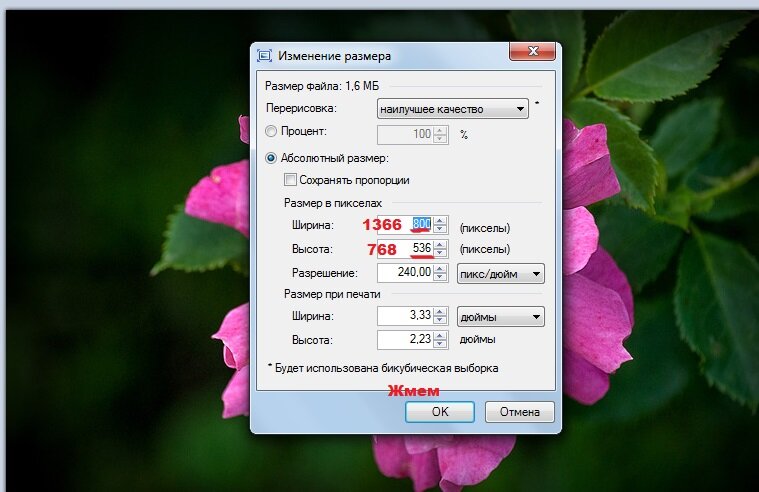 В диапазоне качества 60-90% – чаще всего невозможно заметить какой-либо разницы с не сжатым фото, даже если изучать каждый пиксель. А если вспомнить, что пиксель – это скорее всего шуминка – такое «качество» бесполезно. Вы просто сохраните шуминки более четкими. А включение не заметной глазу оптимизации уменьшает вес фото в 2-4 раза. Из 20 мб становится 5, из 10 – 3 – и это по прежнему качественное фото.
В диапазоне качества 60-90% – чаще всего невозможно заметить какой-либо разницы с не сжатым фото, даже если изучать каждый пиксель. А если вспомнить, что пиксель – это скорее всего шуминка – такое «качество» бесполезно. Вы просто сохраните шуминки более четкими. А включение не заметной глазу оптимизации уменьшает вес фото в 2-4 раза. Из 20 мб становится 5, из 10 – 3 – и это по прежнему качественное фото. Разработан Экспертной группой по движущимся изображениям (MPEG).
Разработан Экспертной группой по движущимся изображениям (MPEG).